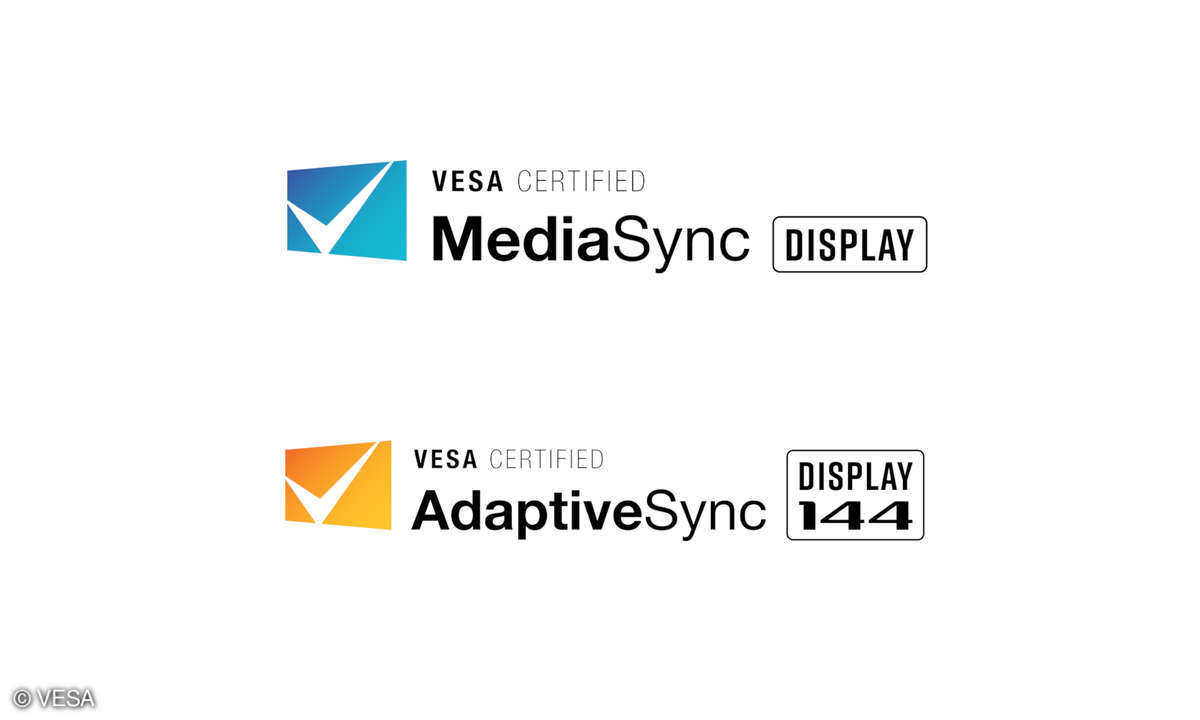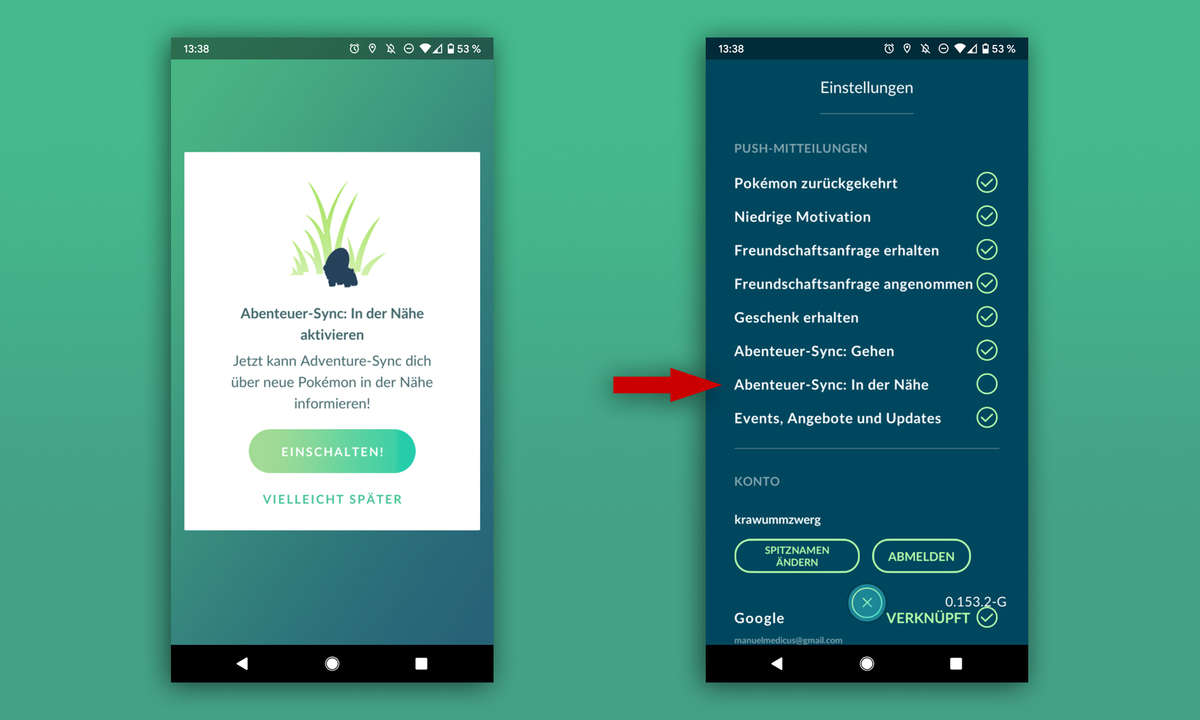FreeSync oder G-Sync aktivieren - So gibt's kein Tearing mehr
Mehr zum Thema: NVIDIASo aktivieren Sie die Adaptive-Sync-Technologien AMD FreeSync und Nvidia G-Sync. Ist Ihre Harwdare kompatibel, verhindern Sie damit lästige Tearing-Bildfehler.

- FreeSync oder G-Sync aktivieren - So gibt's kein Tearing mehr
- FreeSync aktivieren: So einfach geht's
- G-Sync aktivieren: So geht's mit Nvidia-Grafikkarten
Wir zeigen in diesem Artikel, wie Sie FreeSync von AMD oder G-Sync (compatible) von Nvidia aktivieren. Warum? Vielleicht kennen Sie das Problem: Trotz unzähliger FPS nehmen Sie ein dauerhaftes Ruckeln oder hin und wieder ein Stocken wahr. Der Grund: Beim Spielen werden Ihnen aufeinanderfolgende Ein...
Wir zeigen in diesem Artikel, wie Sie FreeSync von AMD oder G-Sync (compatible) von Nvidia aktivieren. Warum? Vielleicht kennen Sie das Problem: Trotz unzähliger FPS nehmen Sie ein dauerhaftes Ruckeln oder hin und wieder ein Stocken wahr. Der Grund: Beim Spielen werden Ihnen aufeinanderfolgende Einzelbilder beispielsweise zur gleichen Zeit und nicht wie gewünscht nacheinander angezeigt. Ein anderer Fall wäre, dass der PC für ein bestimmtes Bild länger braucht als für ein anderes. Dadurch wirkt das Bild zerrissen oder verzerrt. Das sogenannte Screen Tearing (dt. Bilschirm-Zerreißen) ist Spielern schon seit längerem ein Dorn im Auge. Wie unangenehm dieser Effekt sein kann, sieht man sehr gut in einer Simulation der Kollegen von Blur Busters.
Das Problem tritt immer dann auf, wenn die von der Grafikkarte errechnete Bildanzeige-Geschwindigkeit (FPS) und die Bildrate des Monitors (Hertz) nicht miteinander synchronisiert sind.
Glücklicherweise gibt es von den Grafikkarten-Herstellern AMD und Nvidia immer häufiger verbreitete Lösungen, die die beiden Werte in Echtzeit aufeinander abstimmen und dem Zerreißen so ein Ende bereiten. Wir zeigen Ihnen, wie Sie die beiden Adaptive-Sync-Technologien AMD FreeSync oder Nvidia G-Sync aktivieren und damit Screen-Tearing auf dem Display verhindern.
Dieser Artikel bietet die genannten Anleitungen jeweils auf einer der folgenden Seiten. Hier kommen Sie direkt zu den notwendigen Schritten:
Im folgenden Artikel finden Sie übrigens Monitore, die sowohl mit AMD- als auch Nvidia-Grafikkarten entsprechende Features voll unterstützen.